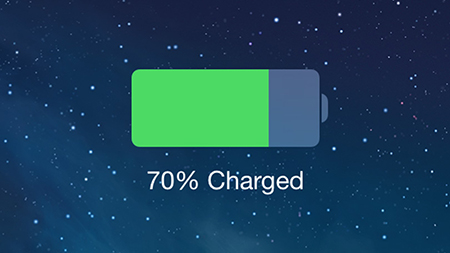
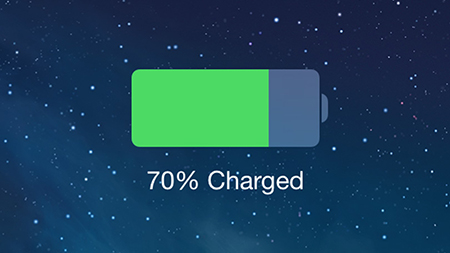 7 روش برای افزایش عمر باتری آیفون برای افزایش عمر باتری آیفون، «طول عمر باتری» مدت زمانی است که دستگاه شما قبل از نیاز به شارژ دوام می آورد. عمر باتری مدت زمانی است که یک باتری تا زمانی که نیاز به تعویض داشته باشد دوام می آورد. روی هر دو بزرگنمایی کنید تا بیشترین استفاده را از دستگاه های اپل خود ببرید. در این موارد راه هایی برای افزایش عمر باتری آیفون برای شما آورده ایم. ۷ نکته و ترفند برای افزایش عمر باتری آیفون. راه های زیادی برای بهبود عملکرد باتری وجود دارد. این 7 نکته و ترفند را برای افزایش عمر باتری آیفون دنبال کنید. تغییر تنظیمات زیر می تواند عمر باتری را افزایش دهد، اما اگر متوجه شدید که نمی خواهید هیچ یک یا بیشتر تنظیمات زیر را بسته به فعالیت خود تغییر دهید، گزینه دیگر نصب جعبه باتری است. همیشه یک پاور بانک همراه خود داشته باشید، چه برای تعویض باتری یا ارتقای آیفون. نکته دیگر: در حالی که شارژ بی سیم با آیفون های فعلی آسان است، شارژ سیمی آنها را سریعتر شارژ می کند، تا 50 درصد در 30 دقیقه.چگونه عمر باتری آیفون را افزایش دهیم؟ 1اپلیکیشن ها چگونه باتری آیفون شما را خالی می کنند؟ برای بررسی جزئیات مصرف باتری، به تنظیمات > باتری بروید. تنظیم پیشفرض «24 ساعت گذشته» است و نشان میدهد که کدام برنامهها بیشترین انرژی را مصرف میکنند (از جمله صفحه اصلی، صفحه قفل و سیری). با کلیک بر روی دکمه “10 روز گذشته” در سمت راست، می توانید طیف گسترده ای از شارژهای باتری را مشاهده کنید.
7 روش برای افزایش عمر باتری آیفون برای افزایش عمر باتری آیفون، «طول عمر باتری» مدت زمانی است که دستگاه شما قبل از نیاز به شارژ دوام می آورد. عمر باتری مدت زمانی است که یک باتری تا زمانی که نیاز به تعویض داشته باشد دوام می آورد. روی هر دو بزرگنمایی کنید تا بیشترین استفاده را از دستگاه های اپل خود ببرید. در این موارد راه هایی برای افزایش عمر باتری آیفون برای شما آورده ایم. ۷ نکته و ترفند برای افزایش عمر باتری آیفون. راه های زیادی برای بهبود عملکرد باتری وجود دارد. این 7 نکته و ترفند را برای افزایش عمر باتری آیفون دنبال کنید. تغییر تنظیمات زیر می تواند عمر باتری را افزایش دهد، اما اگر متوجه شدید که نمی خواهید هیچ یک یا بیشتر تنظیمات زیر را بسته به فعالیت خود تغییر دهید، گزینه دیگر نصب جعبه باتری است. همیشه یک پاور بانک همراه خود داشته باشید، چه برای تعویض باتری یا ارتقای آیفون. نکته دیگر: در حالی که شارژ بی سیم با آیفون های فعلی آسان است، شارژ سیمی آنها را سریعتر شارژ می کند، تا 50 درصد در 30 دقیقه.چگونه عمر باتری آیفون را افزایش دهیم؟ 1اپلیکیشن ها چگونه باتری آیفون شما را خالی می کنند؟ برای بررسی جزئیات مصرف باتری، به تنظیمات > باتری بروید. تنظیم پیشفرض «24 ساعت گذشته» است و نشان میدهد که کدام برنامهها بیشترین انرژی را مصرف میکنند (از جمله صفحه اصلی، صفحه قفل و سیری). با کلیک بر روی دکمه “10 روز گذشته” در سمت راست، می توانید طیف گسترده ای از شارژهای باتری را مشاهده کنید. 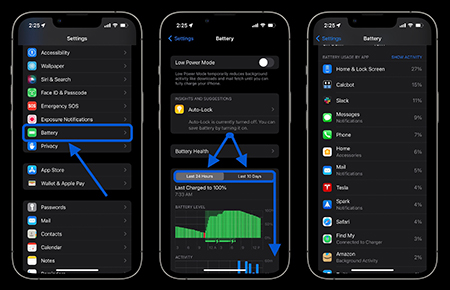
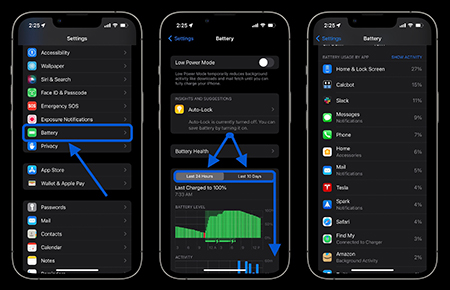 میزان مصرف باتری را مشاهده کنید همچنین نکات مربوط به عمر باتری را درست بالای میزان مصرف باتری (نزدیک بالای صفحه) ببینید. راه های سریع و کاربردی برای کاهش مصرف باتری را به شما نشان می دهد. و اگر میخواهید درصد باتری آیفون خود را ببینید، و نه فقط یک نماد، راهنمای ما را بررسی کنید: 2. حالت کم مصرف و مدیریت عملکرد، حالت کم مصرف، راهی برای صرفهجویی در مصرف باتری در هنگام بهروزرسانی برنامههای پسزمینه، دانلودهای خودکار، نیازها و بیشتر با یک دکمه . این یک ویژگی معمولی نیست، اما مفید است. با این حال، می توانید حالت کم مصرف را در تنظیمات > باتری روشن کنید. با این حال، دسترسی سریع به حالت کم مصرف در مرکز کنترل مفید است.به Settings > Control Center > Personal Controls بروید، سپس اگر نماد کنار حالت Low Power Mode نیست، ضربه بزنید.
میزان مصرف باتری را مشاهده کنید همچنین نکات مربوط به عمر باتری را درست بالای میزان مصرف باتری (نزدیک بالای صفحه) ببینید. راه های سریع و کاربردی برای کاهش مصرف باتری را به شما نشان می دهد. و اگر میخواهید درصد باتری آیفون خود را ببینید، و نه فقط یک نماد، راهنمای ما را بررسی کنید: 2. حالت کم مصرف و مدیریت عملکرد، حالت کم مصرف، راهی برای صرفهجویی در مصرف باتری در هنگام بهروزرسانی برنامههای پسزمینه، دانلودهای خودکار، نیازها و بیشتر با یک دکمه . این یک ویژگی معمولی نیست، اما مفید است. با این حال، می توانید حالت کم مصرف را در تنظیمات > باتری روشن کنید. با این حال، دسترسی سریع به حالت کم مصرف در مرکز کنترل مفید است.به Settings > Control Center > Personal Controls بروید، سپس اگر نماد کنار حالت Low Power Mode نیست، ضربه بزنید.
 برای افزایش عمر باتری آیفون، حالت کم مصرف را روشن کنید. یکی دیگر از ویژگی های مشابه حالت Auto Power Mode، کنترل عملکرد iOS است. اساساً اگر باتری آیفون شما رو به اتمام باشد، به طور خودکار سرعت آن کاهش می یابد تا در عمر باتری صرفه جویی شود و از خاموش شدن غیرمنتظره آن جلوگیری شود. می توانید بررسی کنید که آیا آیفون شما از مدیریت عملکرد در تنظیمات > باتری > سلامت باتری استفاده می کند یا خیر. در حالی که می توانید مدیریت عملکرد را برای آیفون های کم باتری فعال کنید، به یاد داشته باشید که آیفون شما بدون آن سریعتر باتری را خالی می کند. باید منتظر بمانید تا آیفون شما دوباره به طور غیرمنتظره خاموش شود و باید آن را ریستارت کنید. قفل خودکار و روشنایی صفحه اگر متوجه شدید که صفحه اصلی و صفحه قفل انرژی بیشتری از آنچه انتظار داشتید مصرف می کند، بهتر است این تنظیمات را بررسی کنید. خاموش شدن خودکار در 30 ثانیه به شما کمک می کند تا در مصرف باتری صرفه جویی کنید. به Settings > Display بروید.
برای افزایش عمر باتری آیفون، حالت کم مصرف را روشن کنید. یکی دیگر از ویژگی های مشابه حالت Auto Power Mode، کنترل عملکرد iOS است. اساساً اگر باتری آیفون شما رو به اتمام باشد، به طور خودکار سرعت آن کاهش می یابد تا در عمر باتری صرفه جویی شود و از خاموش شدن غیرمنتظره آن جلوگیری شود. می توانید بررسی کنید که آیا آیفون شما از مدیریت عملکرد در تنظیمات > باتری > سلامت باتری استفاده می کند یا خیر. در حالی که می توانید مدیریت عملکرد را برای آیفون های کم باتری فعال کنید، به یاد داشته باشید که آیفون شما بدون آن سریعتر باتری را خالی می کند. باید منتظر بمانید تا آیفون شما دوباره به طور غیرمنتظره خاموش شود و باید آن را ریستارت کنید. قفل خودکار و روشنایی صفحه اگر متوجه شدید که صفحه اصلی و صفحه قفل انرژی بیشتری از آنچه انتظار داشتید مصرف می کند، بهتر است این تنظیمات را بررسی کنید. خاموش شدن خودکار در 30 ثانیه به شما کمک می کند تا در مصرف باتری صرفه جویی کنید. به Settings > Display بروید.
برچسبافزایش عمر باتری آیفون تکنیک های افزایش عمر باتری آیفون چگونه عمر باتری آیفون را افزایش دهیم چگونه عمر باتری آیفون را بالا ببریم راه های افزایش عمر باتری آیفون راهکارهای افزایش عمر باتری آیفون راهکارهایی برای زیاد کردن عمر باتری آیفون روش های افزایش عمر باتری آیفون مراحل راهکارهایی برای افزایش عمر باتری آیفون نحوه افزایش عمر باتری آیفون نکاتی برای افزایش عمر باتری
مطلب پیشنهادی
چگونه تصاویر پس زمینه مختلف در واتس اپ تنظیم کنم؟
تغییر تصویر پسزمینه و رنگ آموزش چت واتساپ برای تغییر تصویر پسزمینه صفحه چت در …









